בלשונית יישום ישנם מספר כלים לניהול הלוחות שלך.
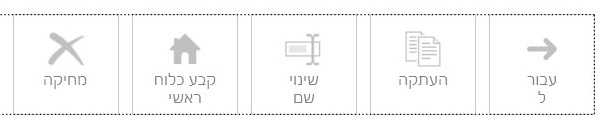
בחר בלוח אליו תרצה לעבור ולחץ על עבור ל.
השתמש באפשרות זו בכדי ליצור עותק של לוח קיים. תן שם לעותק ולחץ על אישור. לאחר מכן תועבר ללוח החדש.
בחר בלוח, לחץ על שינוי שם, הקלד את השם החדש ולחץ על אישור.
הלוח הראשי נפתח. בכדי להגדיר לוח כראשי כראשי בחר בו ולחץ על קבע כלוח ראשי. כעט יופיע סמל של בית ליד שמו של הלוח.
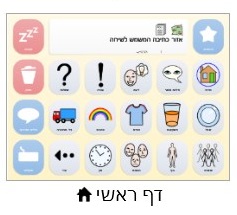
בחר בלוח, לחץ על מחיקה ולאחר מכן על אישור.
* טיפ
במידה וישנם לוחות המעבירים ללוח אותו אתה עומד למחוק, תופיע הודעה שתיידע אותך על כך.
בכדי להוסיף לוח חדש היכנס למצב עריכה ולחץ על הלשונית הכחולה יישום.
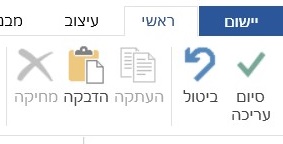
לחץ על האפשרות לוח חדש, בחר כמה שורות וכמה עמודות תהיינה בלוח, תן ללוח שם ולחץ על אישור.
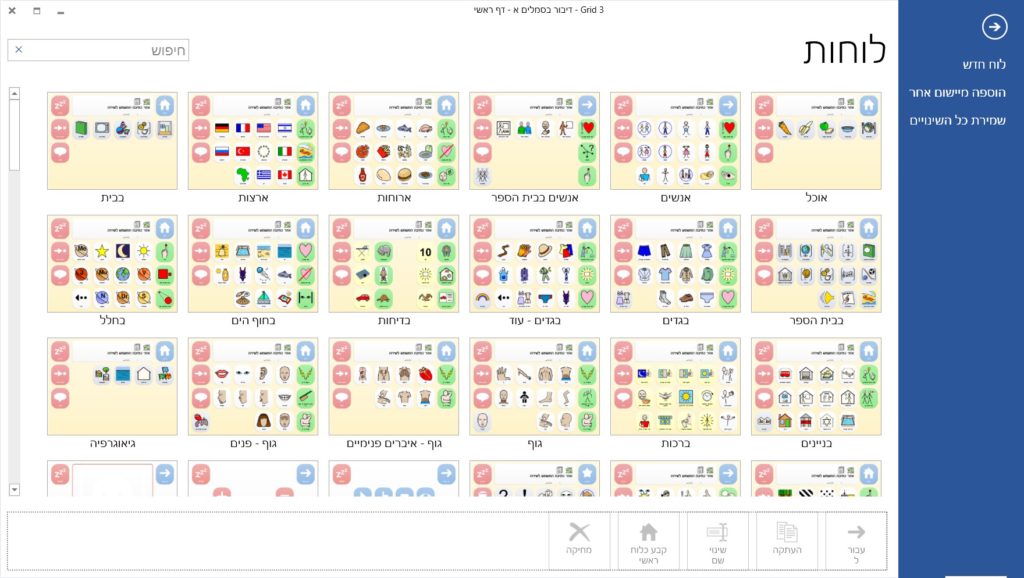
תוכל להשתמש באפשרות זו בכדי להעתיק לוחות מיישום אחר. כך למשל, תוכל להוסיף את אותו לוח של השמעת מוזיקה בכמה יישומים שונים.
לחץ על הוספה מיישום אחר, בחר ביישום מתוך הרשימה המוצגת ולחץ על הבא. כעט בחר בלוח אותו תרצה להעתיק (לחץ על מקש Ctrl בכדי לבחור ביותר מלוח אחד), ולאחר מכן לחץ על הוספה.